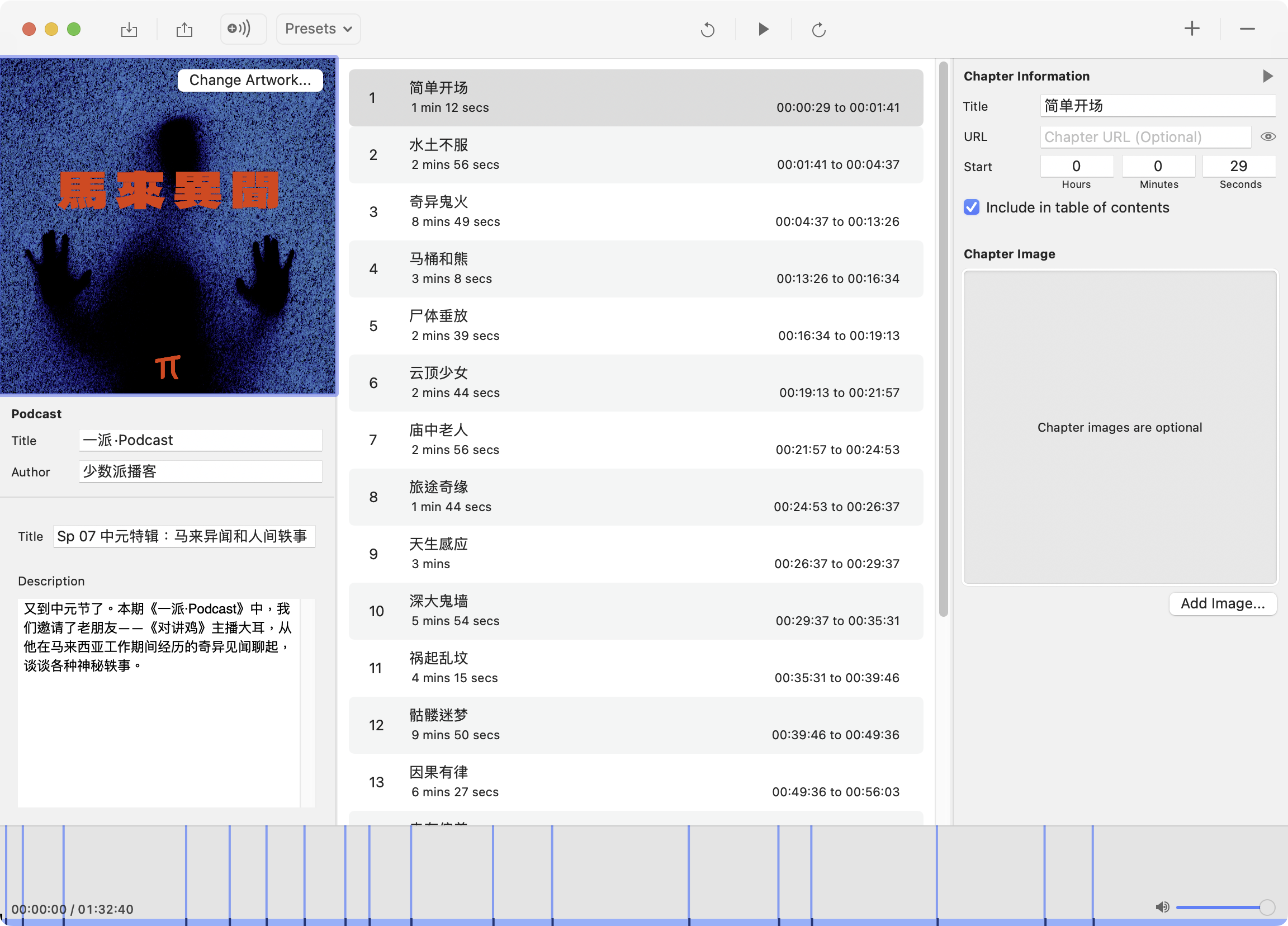App +1 | 给你的播客加上章节——Podcast Chapter 使用体验
章节(Chapter)是一个很早就出现在播客领域的功能,鉴于声音很难快速检索和精准跳转,章节可以让听众很方便地在不同主题之间跳跃,从而节省时间。
不过,无论 Windows 还是 Mac 平台,专门给播客加章节的工具并不多。Windows 上的《Podreel》《Chapter and Verse》等早已老旧且停止更新,Mac 上也只有《Forecast》和《Podcast Chapters》等可选。今天要聊的《Podcast Chapters》就是其中的佼佼者,不仅一直在持续更新,而且功能最为全面。
基础功能:给播客加章节
《Podcast Chapters》的核心功能就是给播客加章节,开启 app 后,将 mp3 文件拖入《Podcast Chapters》的主窗口,app 就会自动载入相关信息。

主窗口分为左、中、右三个区域。左侧区域是该音频文件的基础信息,包括播客封面图、播客名、播客制作者、单集名称和节目简介;中间区域是章节时间线;右侧区域则是章节信息,包括章节名称、时间、URL、图片等。此外,介面底部还会有一条横向的音频波形,用以直观展示每个章节的对应位置。
在设置播客封面图时需要留意一点:此处设置的封面图是单集封面,不影响你的播客的总 logo。为每个单集设置一个封面以吸引听众也是近年的流行趋势之一,在提升美观的同时也能让听众更直观地了解单集主题。

同理,「Podcast」一栏中填写的名称是播客的总名称和制作者,下方的「Title」则指单集名称,「Description」亦指单集简介,记得别弄混。

设定好基础信息之后就能给节目加章节了。点击《Podcast Chapters》介面右上角的加号即可添加章节,随后就能在右侧栏中填写章节的相关信息。我通常只填写标题和内容,如果你觉得有必要,也可以为每个章节添加一张图片。

添加章节时你可以注意到,《Podcast Chapters》会自动计算每个章节的长度,如果你有意控制章节的插入频率,可以留意这个细节。

关于整理章节信息,通常有两种方式:一种是直接在剪辑时通过标记工具预先生成章节信息,然后一个一个贴入《Podcast Chapters》内;另一种是打开《Podcast Chapters》并载入剪好的音频文件,然后边听边加。

如果你选择边听边加,《Podcast Chapters》也提供了一些便捷措施:顶部有三个播放控制按钮,分别是播放、前进和倒转,点击前进或倒转按钮,声音会向前或往回进退十五秒。另外,你还能在菜单栏的「Playback」中找到倍速播放(Playback speed),以最高五倍速的方式收听。

在此基础上,《Podcast Chapters》支援导入 .cue 格式的章节资讯,如果你熟悉该格式或有其它渠道导出的章节文件,可以转成 .cue 格式直接导入,简单省力。
一切搞定之后,点击左上角的导出按钮即可保存。《Podcast Chapters》会把所有章节信息存入 mp3 文件,你之后只需将该文件上传至播客托管平台,即可在支援章节的客户端里使用该功能。
还有一点要强调,当前国内的大部分平台(甚至可以说是所有平台)都不支援章节功能,就连客户端里的「优等生」《小宇宙》也不例外。所以,除了给 mp3 文件写入章节信息,建议在 shownote 里面也加入文字版的时间线,以适应不同平台的规则。

高阶功能:保存播客模板和生成 RSS 订阅信息
除了基础功能简单直观外,真正让《Podcast Chapters》和同类对手拉开差距的是其高阶功能。
首先,《Podcast Chapters》支援保存播客模板,在你处理好一个播客文件的章节信息后,可以将其存为预设。点击《Podcast Chapters》左上方的「Presets」按钮就能新建模板,模板只记录封面图、节目名称和节目制作者。如果你的播客节目没有每期单独制作封面的规矩,那在设置封面图的步骤就直接传一个节目 logo 即可,便于长期使用。



其次,《Podcast Chapters》还支援编辑 RSS Tags,这个功能对于自建服务器的播客主来说非常有用,图形化介面可以省去许多手敲 xml 代码的麻烦。与之相应,《Podcast Chapters》还提供将播客信息保存为 JSON 文件的功能,同样是为自主上传播客信息的播客主们提供便利。



总结
无论从功能的完整度上还是实际体验来说,《Podcast Chapters》都是播客章节工具里的佼佼者。这款 app 售价 19.99 美元,对于长期制作播客的朋友们来说是一笔有价值的投资。
> 下载 少数派 2.0 客户端、关注 少数派公众号,解锁全新阅读体验 📰
> 实用、好用的 正版软件,少数派为你呈现 🚀